Anda mencoba untuk hapus instalan ValorantBagaimana jika Anda mencoba mengirim pesan, tetapi tidak ada yang terjadi atau muncul kesalahan? Hal ini sering kali disebabkan oleh Riot Vanguardsistem anti-kecurangan yang dipasang bersamaan dengan permainan.
Panduan ini menjelaskan setiap langkah Yang jelas, baik Anda menggunakan Windows 10 atau 11, baik Anda menggunakan klien Riot Games atau alat pencopot pemasangan eksternal.
1. 1. Nonaktifkan Pelopor Kerusuhan
Riot Vanguard adalah aplikasi perangkat lunak keamanan yang dikembangkan oleh Riot Games untuk mencegah kecurangan di Valorant. Aplikasi ini berjalan segera setelah sistem Anda dinyalakan, yang terkadang membuatnya sulit untuk digunakan. sulit untuk dihapus atau ke menonaktifkan tanpa mengikuti langkah-langkah yang benar.
Ini adalah salah satu alasan utama mengapa Meningkatkan tidak menghapus instalasi dengan benar untuk beberapa pengguna.
Untuk menghindari masalah seperti ini, penting untuk memulai dengan menonaktifkan Vanguard sebelum mencoba menghapus instalan game.
Bagaimana cara menonaktifkan Riot Vanguard?
Berikut ini tutorial sederhana tentang cara menonaktifkannya sebelum mencopot pemasangan Valorant :
- Buka bilah tugas, kanan bawah (di sebelah jam) untuk menampilkan Pelopor,
- N’hésitez pas à cliquer sur la petite flèche pour voir les icônes cachées si celui-ci ne s’affiche pas.
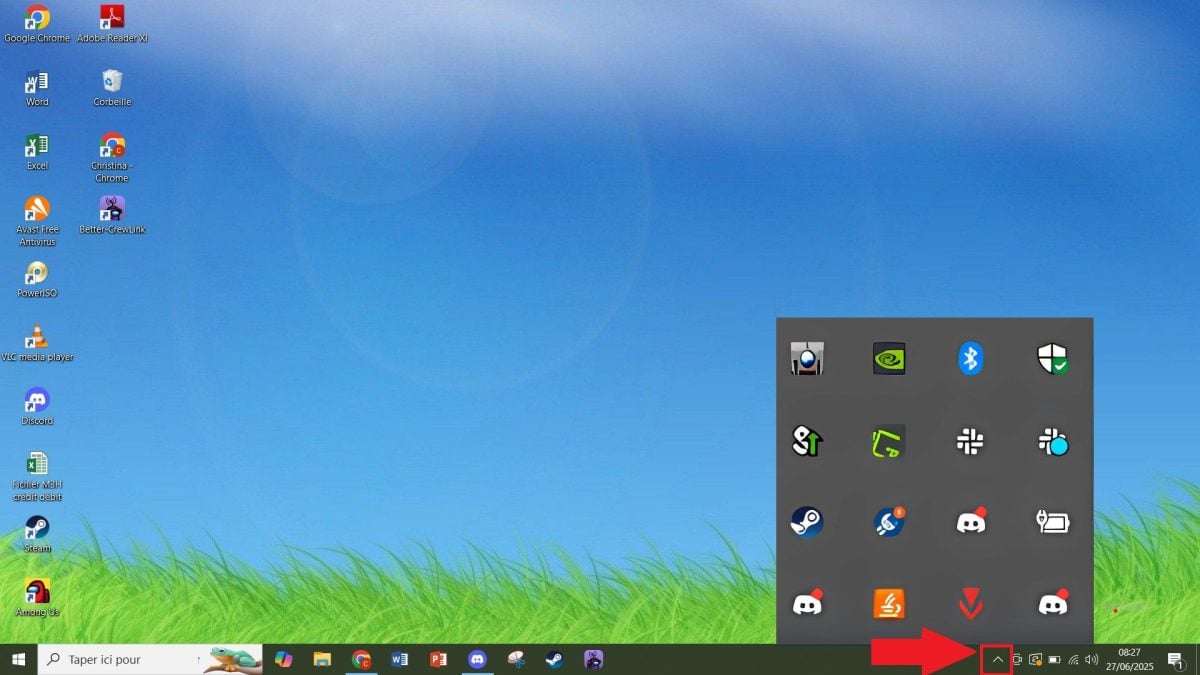
- Membuat klik kanan sur l’icone Vanguard (elle ressemble à un petit bouclier).
- Dari opsi yang tersedia, pilih " Keluar dari Vanguard "atau Pergi. ".
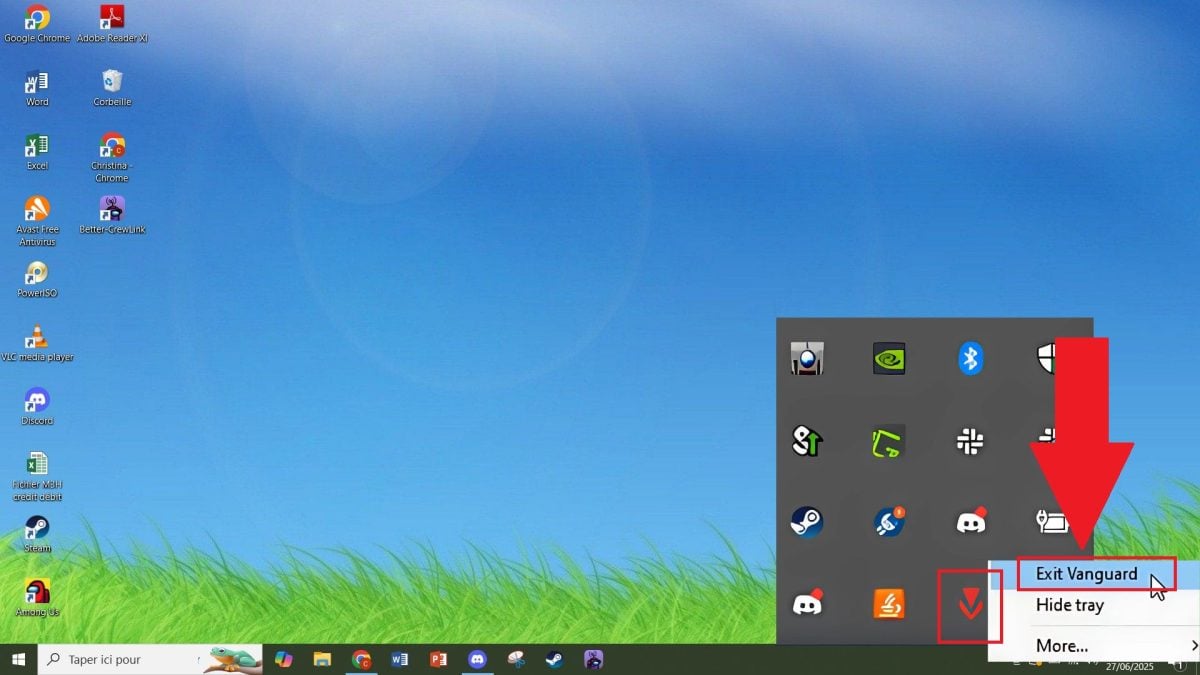
- Konfirmasi l’action si une fenêtre vous demande l’autorisation.
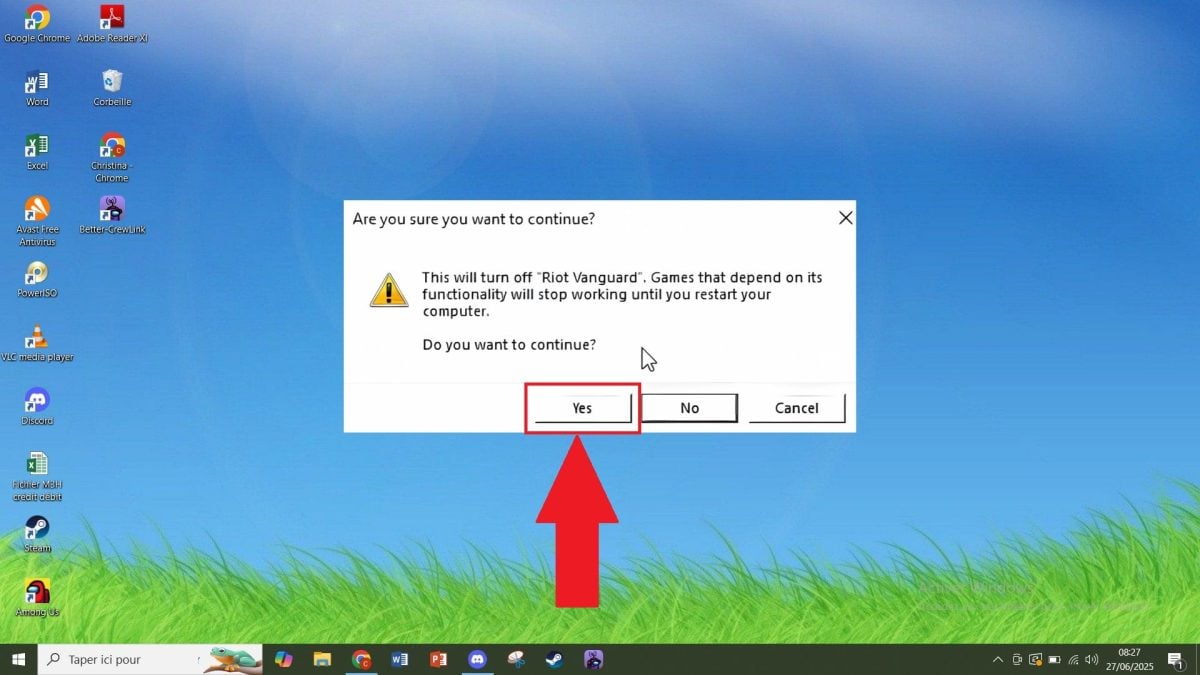
Bagaimana cara menghapus instalasi Riot Vanguard?
Menonaktifkan Vanguard terkadang sudah cukup, tetapi untuk beberapa pengguna Anda perlu hapus instalan sepenuhnya untuk dapat menarik Valorant. Dengan mengingat hal ini:
- Buka menu Mulai.
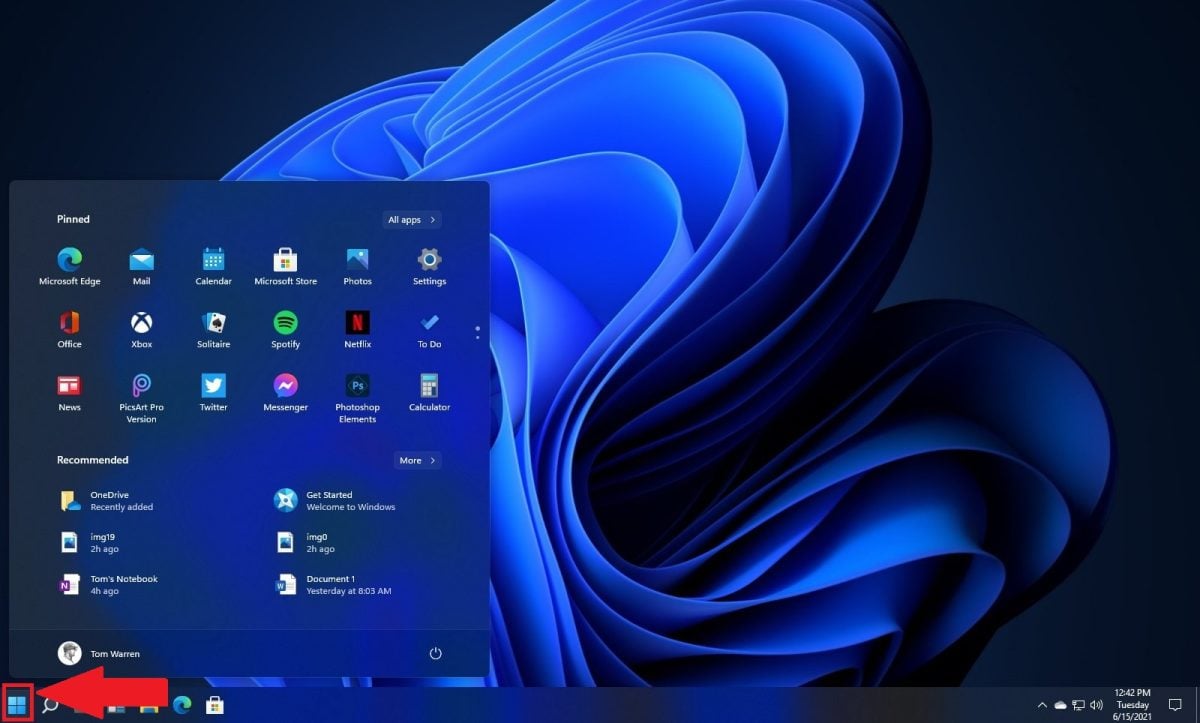
- Lalu pergi ke Parameter kemudian pada Aplikasi ⇒ Aplikasi dan fungsi,
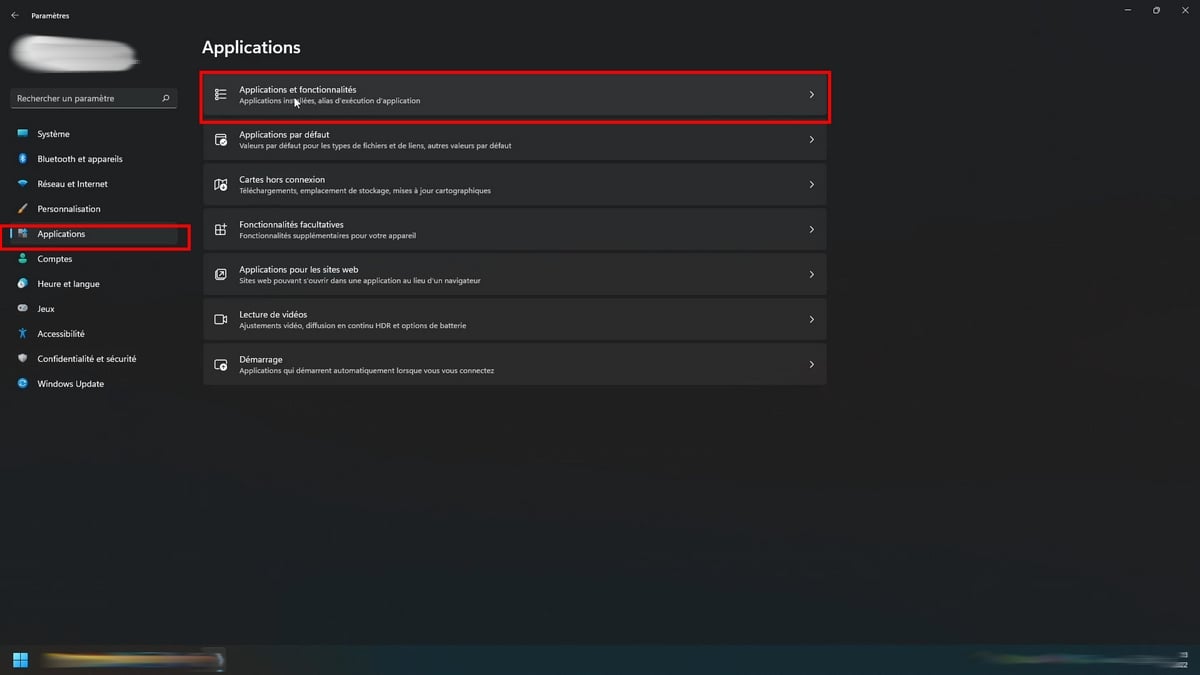
- Faites défiler jusqu’à “Riot Vanguard” ou bien recherchez “Pelopor“,
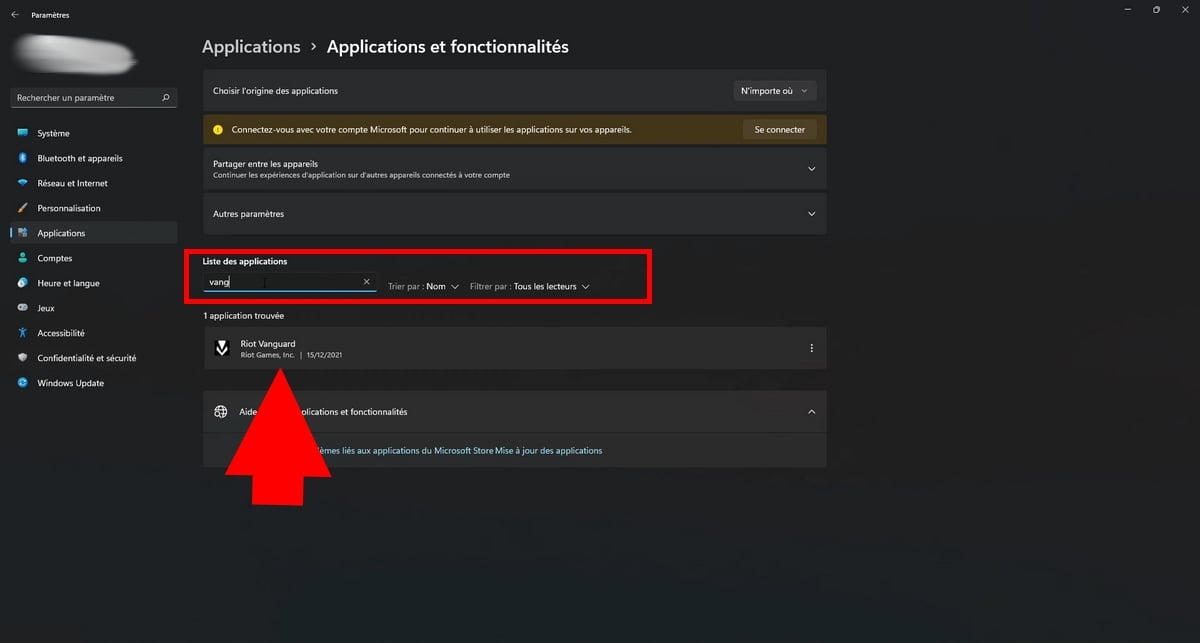
- Tekan, lalu klik Copot pemasangan.

- L’option “Copot pemasangan” permet de retirer le système anti-triche de Riot en toute simplicité.
- Mulai ulang komputer Anda setelah pencopotan pemasangan selesai.
📝 Harap dicatat:
S’il n’apparaît pas dans la liste, vérifiez qu’il a bien été dinonaktifkan (seperti yang terlihat pada bagian sebelumnya) sebelum memulai kembali teknik ini.
2. Menghapus instalan Valorant: metode yang berbeda
Sekali Pelopor yang dinonaktifkan Di mana dicopot pemasangannyaAnda dapat melanjutkan untuk menghapus Valorant itu sendiri.
Ada beberapa cara untuk melakukan ini, tergantung pada versi Windows yang Anda gunakan atau apakah Anda menggunakan klien Riot Games. Di bawah ini Anda akan menemukan sejumlah tutorial langkah demi langkah untuk membantu Anda melakukannya. hapus Menilai dengan benar dari sistem Anda.
a) Bagaimana cara menghapus instalasi Valorant di PC saya?
Pada Windows 11 :
- Buka menu Mulailalu cari "Panel Kontrol",
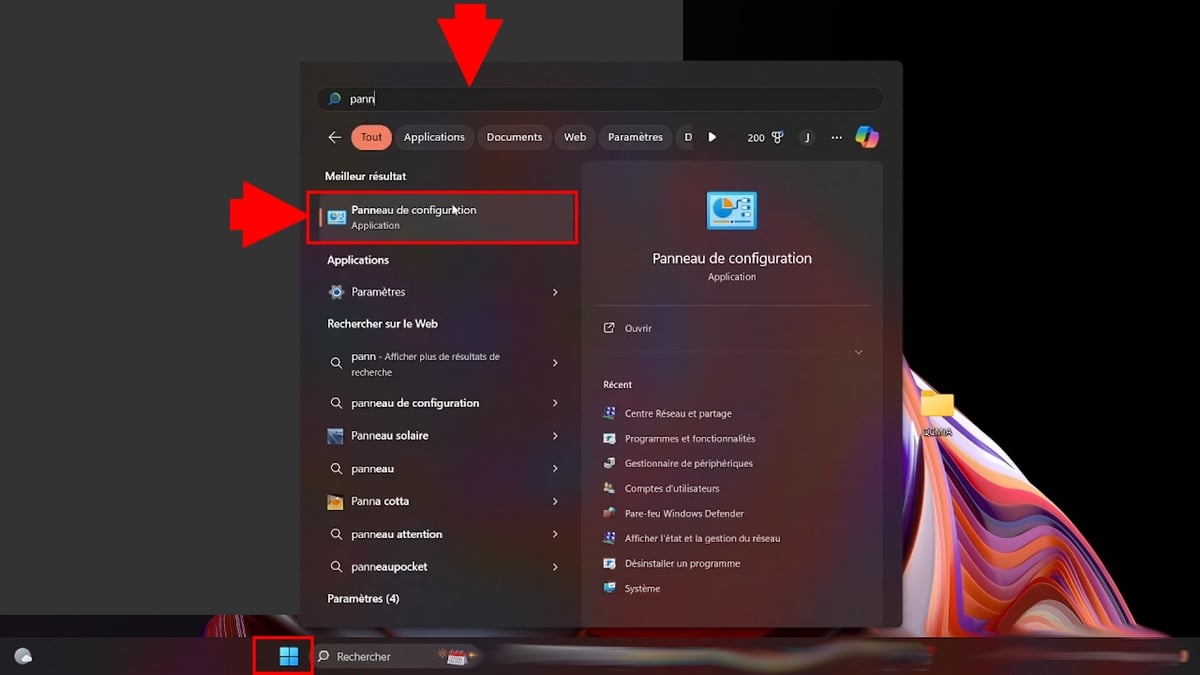
- Lalu tekan Program,
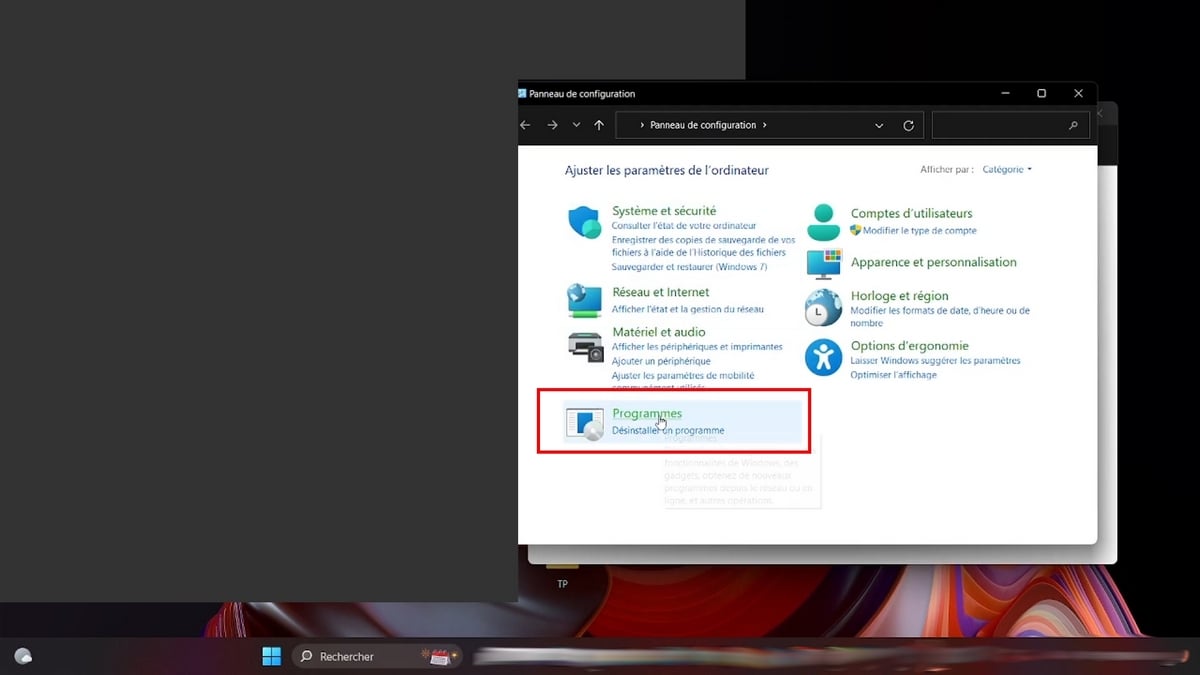
- Puis, cliquez sur “Program dan fungsi“,
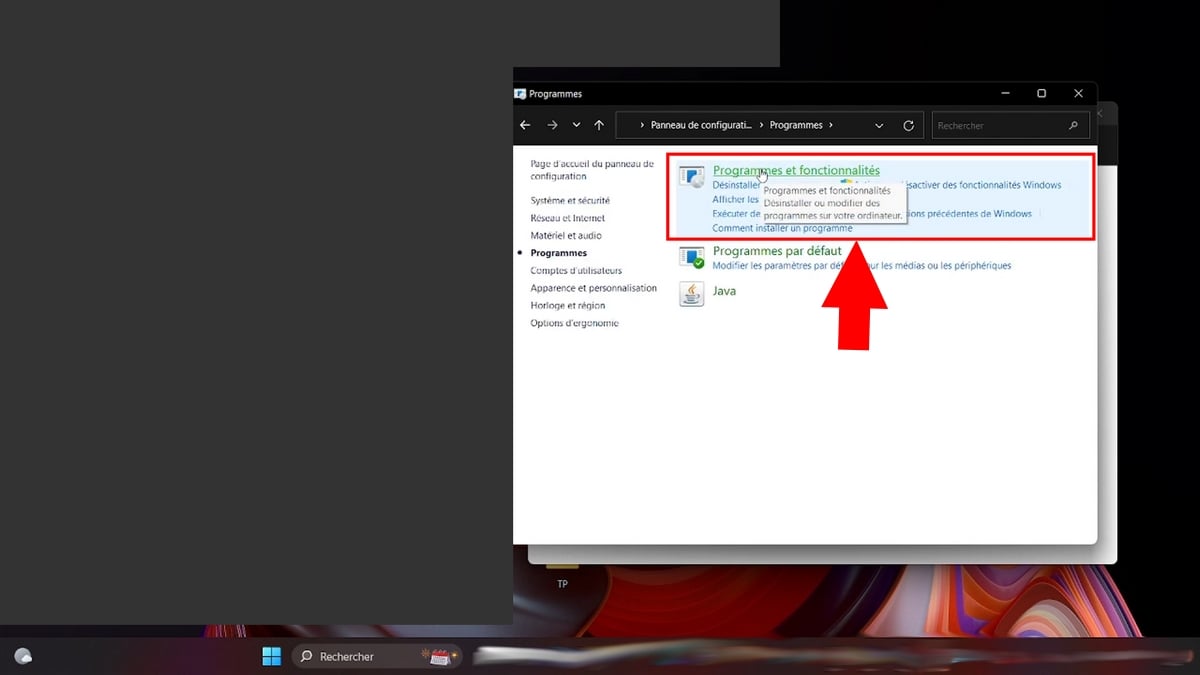
- Di antara aplikasi yang terinstal, cari ''Meningkatkan''.
- Kemudian klik Enhancing (Meningkatkan) dan pilih ''.Copot pemasangan''.
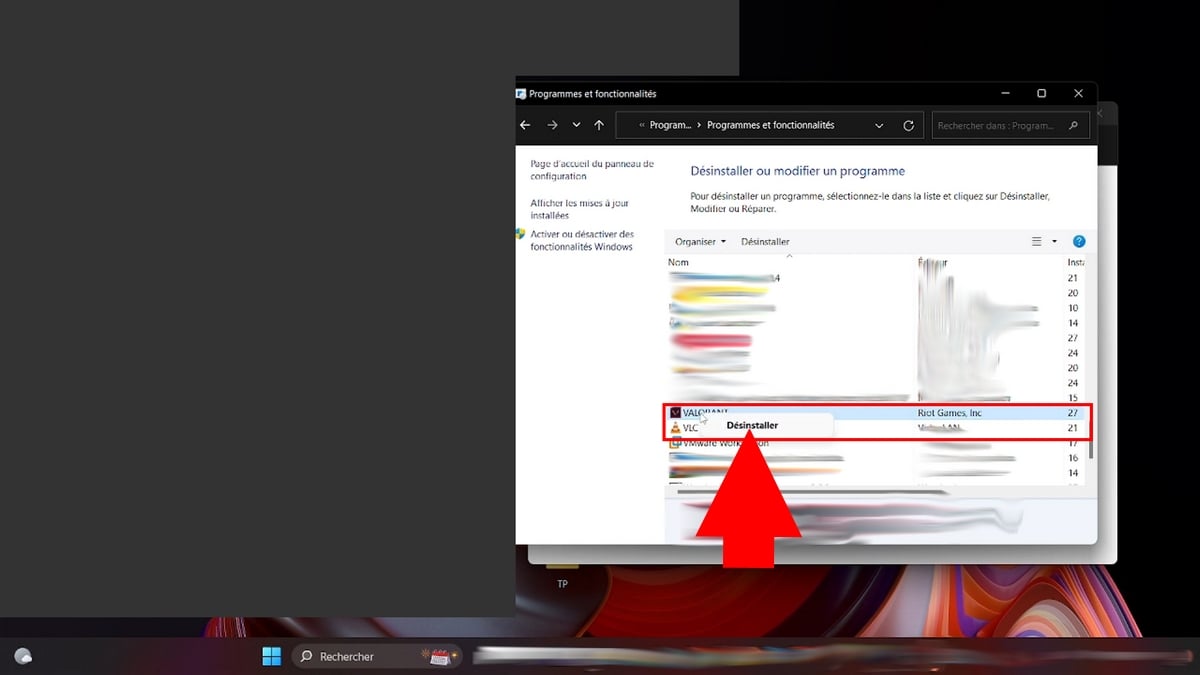
- Ikuti petunjuk pada layar sampai selesai.
- Mulai ulang perangkat Anda untuk memastikan bahwa semuanya telah dihapus.
Pada Windows 10:
Kabar baiknya, teknik untuk menghapus Valorant pada Windows 10 hampir sama dengan yang digunakan pada Windows 11.
- Klik pada menu Mulai,
- Ketik "Panel Kontrol"di bilah pencarian.
- Lalu klik Program ⇒ “Program dan fungsi“,
- Retrouvez l’application Meningkatkan puis faites un clic droit sur celui-ci et optez pour l’option Copot pemasangan,
- Ikuti petunjuk yang ditampilkan hingga prosedur selesai.
- Akhiri dengan menyalakan ulang komputer Anda sehingga semuanya diperhitungkan.
📝 Langkah-langkahnya adalah sama daripada di Windows 11. Jika Anda merasa nyaman dengan salah satunya, Anda tidak akan mengalami masalah dengan yang lain.
b) Bagaimana cara menghapus instalan Valorant di Riot Games?
Jika Anda telah menginstal Valorant secara langsung dari klien Riot GamesAnda juga dapat menggunakan antarmuka ini untuk mengelola penghapusan game. Ini bukan teknik yang sangat terlihat, tetapi berhasil.
- Buka aplikasi Klien Kerusuhan dari pintasan pada desktop Anda atau melalui menu Start.

- Masuk ke akun Anda jika Anda belum melakukannya.
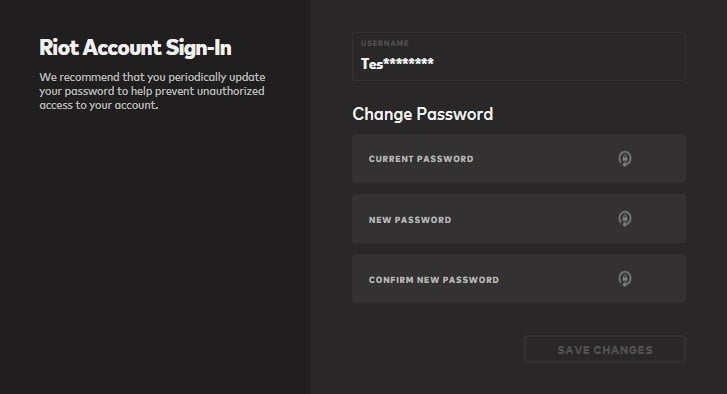
- Une fois sur l’écran principal, appuyez sur votre Profil.

- Pilih Meningkatkanlalu pilih "Copot pemasangan".
- Anda akan diminta untuk mengonfirmasi. Konfirmasikan untuk memulai pencopotan pemasangan.
- Setelah selesai, tutup Riot Client dan nyalakan ulang PC Anda jika perlu.
📝 Pendekatan ini berguna jika Anda lebih suka mengelola semuanya dari Riot tanpa melalui menu sistem.
c) Copot pemasangan Valorant menggunakan perangkat lunak pencopot pemasangan pihak ketiga
Jika metode sebelumnya tidak berhasil, atau jika Anda ingin memastikan Anda tidak meninggalkan file sisa, Anda dapat menggunakan perangkat lunak pencopot pemasangan pihak ketiga.
Alat-alat ini memungkinkan Anda untuk menghapus sebuah program dan jejak apa pun yang mungkin ditinggalkannya pada sistem Anda. Salah satu yang paling mudah digunakan adalah Revo Uninstaller Gratis.
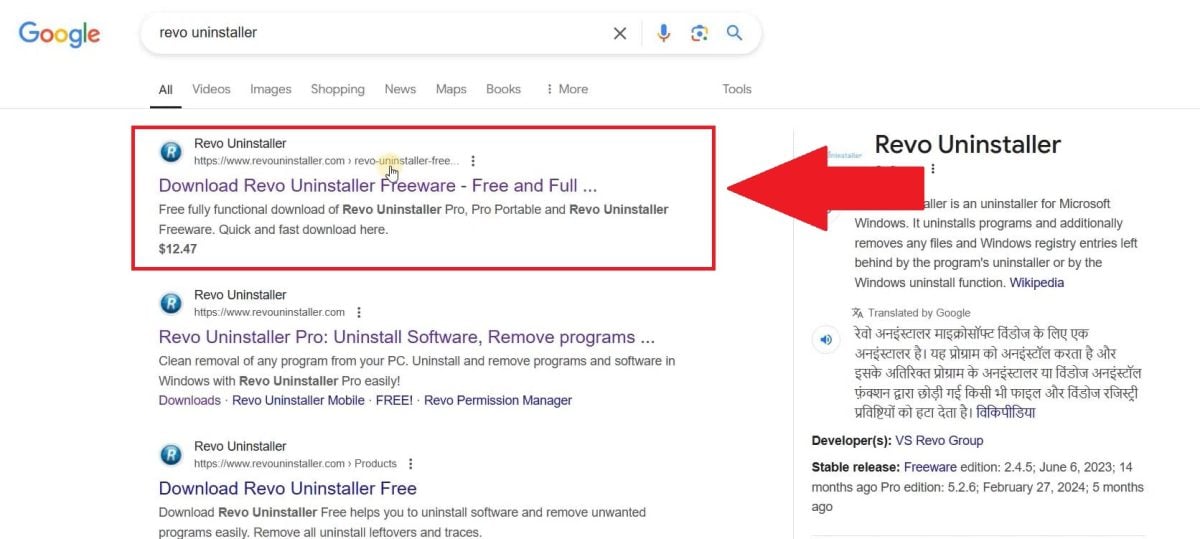
- Instal, lalu luncurkan aplikasi.

- Dalam daftar perangkat lunak yang terdeteksi, temukan Meningkatkan.
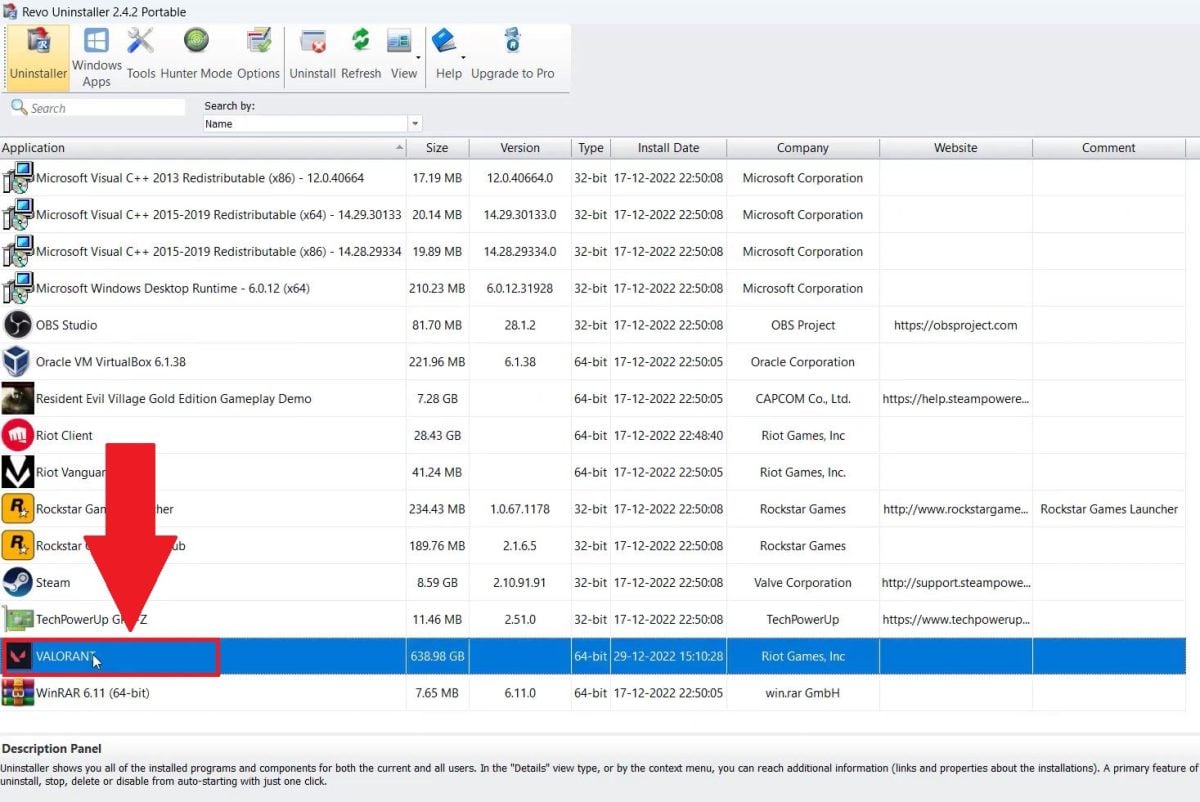
- Klik di atasnya, lalu pilih Copot pemasangan.

- En cliquant sur “Continuer”, Revo vous proposera d’abord de jalankan pencopotan pemasangan standar.
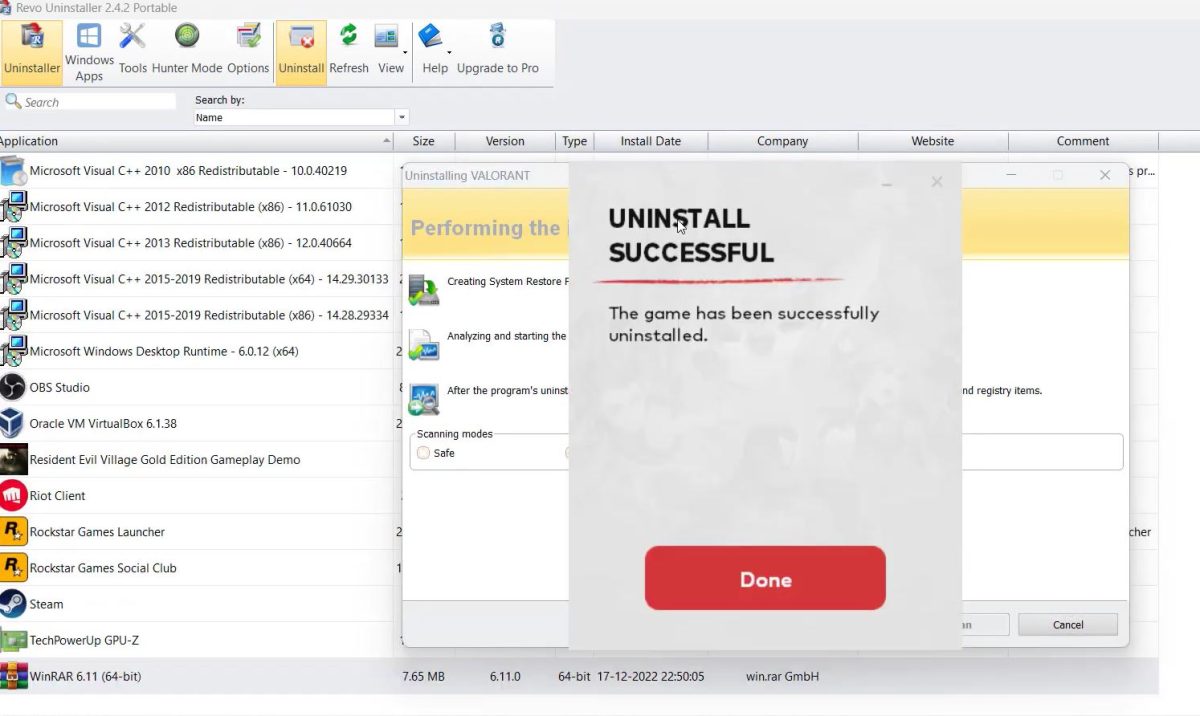
- Kemudian, Anda perlu melakukan pemindaian menyeluruh terhadap file yang tersisa.

- Pilih item yang terdeteksi yang terkait dengan Valorant dan Vanguard, lalu konfirmasikan penghapusannya.

- Revo mendeteksi Valorant dalam daftar program.
- Kemudian mengusulkan sebuah pembersihan menyeluruh dari file yang tersisa.

- Setelah selesai, hidupkan ulang perangkat Anda.
📝 Jenis perangkat lunak ini sangat berguna jika Valorant tidak ditampilkan dalam menu standar Windows atau jika instalasi rusak.
Singkatnya, hapus instalan Valorant terkadang membutuhkan lebih dari sekadar klik sederhana, terutama jika menyangkut Riot Vanguard yang tetap aktif di latar belakang. Setelah sistem ini dinonaktifkan atau dihapus, menghapus game menjadi lebih mudah.
Apakah Anda telah melalui proses jendelayang Pelanggan kerusuhan atau alat eksternalpikirkan tentang restart komputer Anda setelah pencopotan pemasangan untuk memastikan bahwa semuanya sudah diperhitungkan.
Dan ini belum berakhir... Kami tahu bagaimana cara kerjanya. Hari ini Anda mencopot pemasangan, besok Anda menemukan video rahasia, atau seorang teman mengatakan "ayo, mari kita main game"! Jadi, jika Anda mendapatkan dorongan lagi, berikut adalah beberapa artikel untuk membantu Anda memulai. tetap up to date :
- Berapa kali Valorant telah diunduh?
- Memahami AKI dan sistem peringkat
- Kulit paling langka dari Valorant
- Semua kartu Valorant
Mencopot pemasangan memang mudah, tetapi meninggalkannya untuk selamanya adalah cerita yang berbeda...






